
Interface utilisateur
Boîte de dialogue Widget de tracé de signature de consommation
Utilisez la boîte de dialogue Widget de tracé de signature de consommation pour configurer et modifier un widget de tracé de signature de consommation.
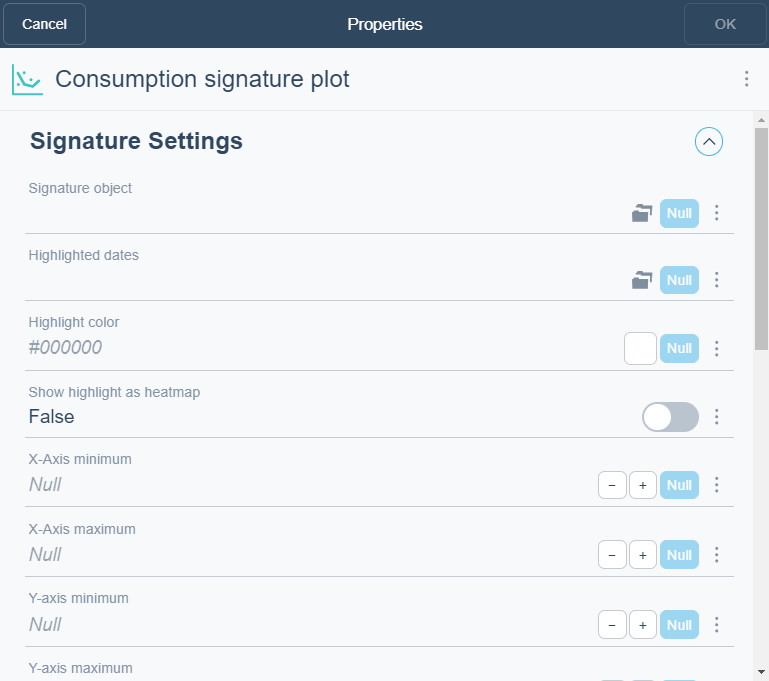
|
Composante |
Description |
|
Objet signature |
Sélectionnez la signature de consommation que vous souhaitez afficher dans le widget. |
|
Dates mises en surbrillance |
Sélectionnez un calendrier qui définit le jour ayant une couleur différente de celle de la courbe de signature. |
|
Couleur de surbrillance |
Enter the number of bars you want to display in the chart. |
|
Afficher le surlignage sous forme de carte thermique |
Sélectionnez Vrai pour afficher les informations tracées sous forme de carte thermique. |
|
Minmum sur l'axe X |
Enter the Y-axis minimum.
|
|
Maximum sur l'axe X |
Enter the Y-axis maximum. |
|
Minimum sur l'axe Y |
Enter the Y-axis minimum. |
|
Maximum sur l'axe Y |
Enter the Y-axis maximum. |
|
Décimales |
Select the number of decimals you want to display. |
|
Légende |
Type a caption for the widget. |
|
Lien de légende |
Select to make a link to an object that is relevant to the values that are displayed in the widget. |
|
Afficher la légende |
Click True to display the name and color of the trend log in the widget. |
|
Afficher les limites d'alarme |
Click True to show alarm limits. |
|
Couleur de la limite d'alarme |
Sélectionnez la couleur des limites d'alarme. |
|
Afficher la ligne attendue |
Sélectionnez Vrai pour afficher la ligne de signature de consommation attendue. |
|
Afficher la grille |
Click True to show gridlines. |
|
Afficher la période |
Click True to show period. |
 Dashboard Widgets
Dashboard Widgets
 XY Plot
XY Plot
 Widget Dialog Box – Layout Tab
Widget Dialog Box – Layout Tab